为了便于使用,许多人选择了变形本。所谓变形本,就是可以变化不同的使用模式,从而应付不同的应用场合。如旋转、折叠、滑盖以及插拔等,这些变形本可以在平板电脑与笔记本之间切换使用,配合Win 8/10系统,可以带来前所未有的操作体验,非常适合办公人士使用。

虽然说使用方便,但考虑到成本问题,变形本往往搭载了容量较小的SSD硬盘,这样一来,把体积庞大的系统装入C盘后,经常遇到C盘装满的情况,严重影响正常使用。
一、扩大C盘容量
之所以出现C盘不够用的情况,主要有两种情况造成,第一是配有的SSD硬盘本身容量过小,不少变形本只有64GB甚至32GB的SSD容量硬盘。在有就是装系统时给C盘分配容量太小,并且C盘作为系统盘,在使用中产生大量的系统缓存和垃圾文件,久而久之C盘容量就满了。一劳永逸的办法是升级大容量硬盘,但成本较高,而且重新布局系统麻烦。
有没有既不花钱又扩大C盘容量的方法呢?当然有,那就是借助系统自带磁盘管理来扩大C盘容量。方法很简单,首先右键单击桌面的“计算机”图标,然后选择“管理”,依次进入“存储”→“磁盘管理”界面,右键点击系统C盘后,在弹出窗口选择“压缩卷”(如图1)。
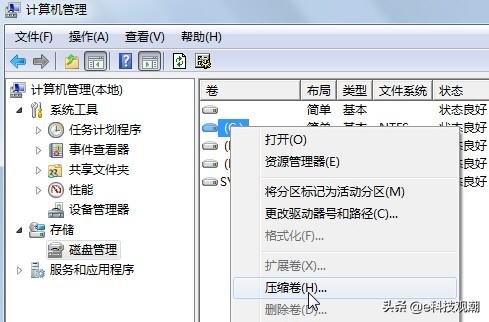
接着自动检测C盘容量情况,并会弹出一个容量压缩调整界面,此时输入压缩空间量,如果不知道输入多少容量,采用默认配置就好(如图2)。单击“压缩”按钮后进行压缩,然后在“我的电脑”中就会多出一个未分配的分区。接着再次右键点击C盘,选择“扩展卷”,此时输入未分配的分区容量即可,这样就可以免格式化增加C盘容量了。
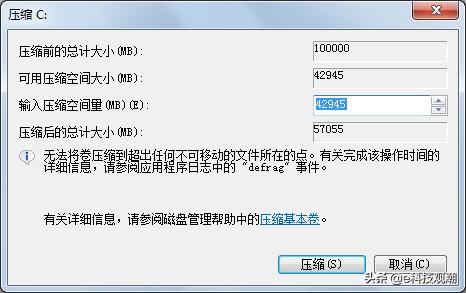
二、释放磁盘空间
如果无法使用上述方法扩大C盘容量,例如你的变形本装有SSD+HHD混合硬盘,此时是无法借用HHD硬盘来增大磁盘的,但我们可以考虑对磁盘进行瘦身来释放磁盘空间。我们知道,Windows系统在使用中,会产生大量的缓存文件,这些缓存文件都被驻留在C盘,而且容量往往达到几GB到几十GB,而通过适当的方法释放这些空间,可以带来不少容量。
方法很简单,单击任务栏左边的“开始”菜单后,依次单击“程序”→“附件”→“系统工具”→“清理磁盘”(如图3)。接着提示选择要清理的驱动器,此时选择“C盘”即可(如图4)。
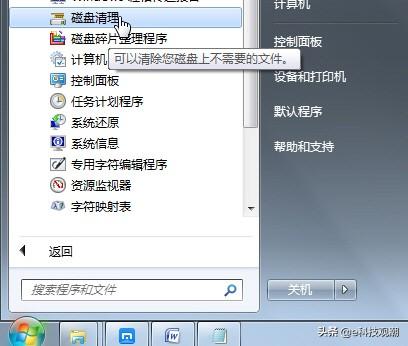

确认后开始扫描并计算可释放的空间,接着勾选“要删除的文件”中的所有选项(如图5)。确认后单击“删除文件”按钮,接着就会自动删除缓存文件了。
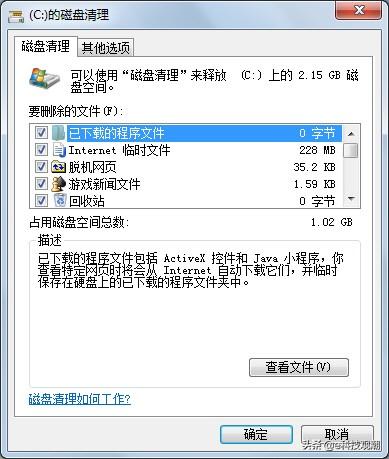
如果变形本安装的是HDD机械硬盘,还需要进行磁盘碎片清理,方法是再次进入到“系统工具”中,点击“磁盘碎片整理程序”,然后选择C盘进行碎片整理就可以了(如图6)。如果有时间的话,建议对所有分区进行碎片整理,以获得更快的运行速度。
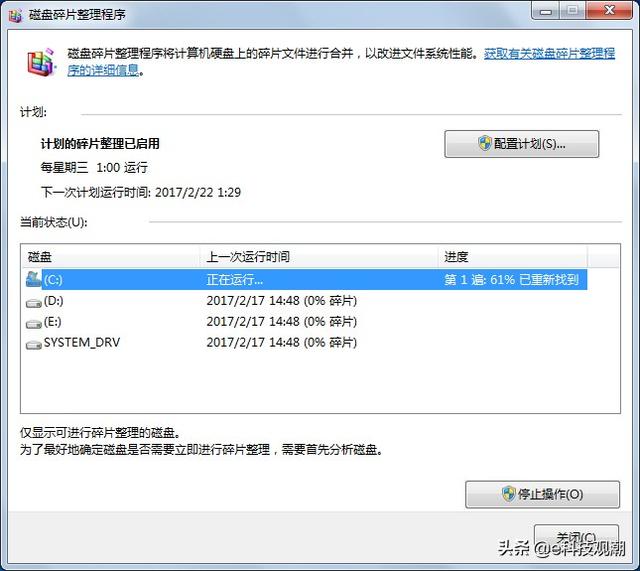
值得一提的是,大家平时都会安装各类应用软件或游戏,同时又会删除某些不常用的软件工具,在安装与反安装过程中,系统会保留无用的DLL文件,我们应将其删除以释放C盘空间。方法是进入注册表编辑器中,依次展开HKEY_LOCAL_MACHINESoftwareMicosoftWindowsCurrentVersionSharedDLLs分支,在对话框右侧,其键值数据如果数字为0(如图7),说明该DLL文件已成为垃圾,将其删除就可以。

三、更改虚拟内存
为了加快系统的运行,Windows7/8/10都提供了一个虚拟内存机制,它是计算机系统内存管理的一种技术,它使得应用程序认为它拥有连续的可用的内存(一个连续完整的地址空间),即匀出一部分硬盘空间来充当内存使用。当内存耗尽时,电脑就会自动调用硬盘来充当内存,以缓解内存的紧张。然而目前大多数变形本都拥有高容量内存,无需虚拟内存帮助。
默认情况下,Windows7/8/10系统自动开启了虚拟内存功能,虚拟内存在硬盘上其实就是为一个硕大无比的文件,文件名是PageFile.Sys,而且该文件存储在C盘,这样就占用了不少C盘空间,比如一台4GB内存的变形本,其虚拟内存文件大小就是4GB,如果不需要可以将虚拟内存进行关闭,为系统盘省下空间。方法是右键点击桌面的“计算机”,选择“属性”。然后单击“高级系统设置”按钮,此时单击“性能”中的“设置”按钮(如图8)。
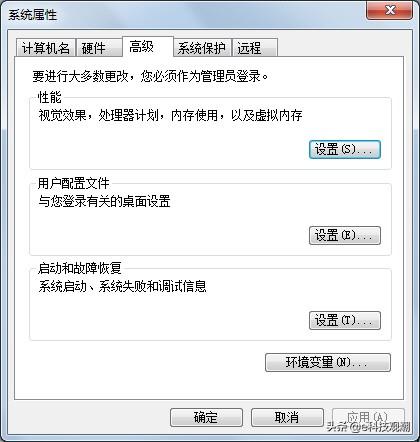
切换到“高级”选项页,进入到设置虚拟内存的界面,单击“虚拟内存”下的“更改”按钮(如图9),单击取消“自动管理所有驱动器的分页文件大小”,然后就可以自己修改虚拟内存的大小和位置了。
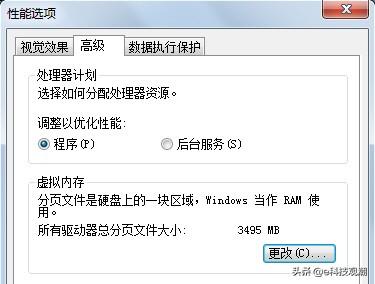
比如将虚拟内存的驱动器设为D盘或E盘(如图10)。然后根据需要分配虚拟内存大小就可以了。
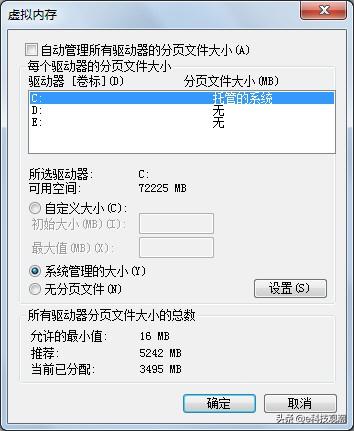
小贴士:默认情况下,Windows开启了一个休眠功能,其作用是长期不使用电脑,会自动进入休眠模式以节省电量。但会占用与内存同等大小的磁盘空间,建议关闭它以释放一部分磁盘空间。此外如果用户升级了系统,例如从Windows8升级Windows 10,此时以前版本的 Windows 中使用的文件存储在 Windows.old 文件夹中,该文件夹容量不小,应该删除,方法是右键点击C盘,选择“属性”后,点击“磁盘清理”,然后再点击“清理系统文件”,此时勾选“以前的Windows安装”选项,点击“确定”按钮就可以删除了。




















 7万+
7万+

 被折叠的 条评论
为什么被折叠?
被折叠的 条评论
为什么被折叠?








